Advertentie
 Als je je iPad hebt gejailbreakt, zijn er veel manieren om bestanden heen en weer over te zetten tussen je vertrouwde tablet en je computer. De meeste vereisen echter dat je een soort applicatie aan de iPad-kant opent.
Als je je iPad hebt gejailbreakt, zijn er veel manieren om bestanden heen en weer over te zetten tussen je vertrouwde tablet en je computer. De meeste vereisen echter dat je een soort applicatie aan de iPad-kant opent.
Als u bereid bent wat tijd te investeren in de eerste voorbereidingen, is SFTP een moeilijk te verslaan kandidaat voor iOS-bestandsoverdrachten. Het is snel, veilig en - het beste van alles - u hoeft niets geopend te hebben op uw iPad. Zorg ervoor dat uw iPad en computer zich op hetzelfde netwerk bevinden en u kunt aan de slag.
Er zijn enkele betaalde alternatieven in de App Store waarmee je een FTP-server kunt hosten op een apparaat dat niet is gejailbreakt, maar deze hebben een aantal nadelen. Afgezien van de noodzaak om deze applicaties altijd op uw iPad open te hebben staan, heeft u geen toegang tot de hoofdmap van uw tablet.
De applicatie die we gaan gebruiken heet OpenSSH. Het maakt gebruik van SFTP, een veiligere versie van FTP die communiceert via SSH. Meer informatie over het onderwerp vind je in mijn vorige artikel:
Wat SSH is en hoe het verschilt van FTP Wat SSH is en hoe het verschilt van FTP [Technology Explained] Lees verder . De meeste populaire FTP-clients, zoals FileZilla, ondersteunen SFTP zonder problemen.1. OpenSSH installeren
Om de applicatie te installeren, open je Cydia en zoek je naar ‘OpenSSH’ en installeer je de applicatie. Als u bronnen van derden hebt toegevoegd, installeer dan de versie vanuit de Cydia/Telesphoreo-repository.
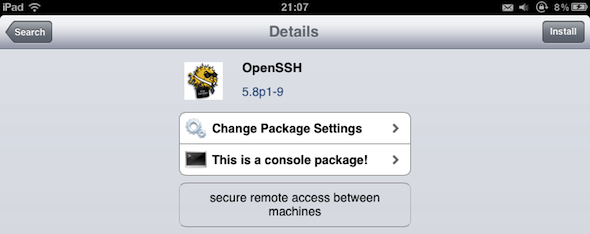
Als OpenSSH niet tussen de resultaten staat, ga dan naar Bronnen en selecteer Instellingen in de linkerbovenhoek. Wijzig het gebruikerstype voorlopig in ‘Hacker’. Je kunt dit weer terugzetten nadat je OpenSSH hebt geïnstalleerd.

OpenSSH is een opdrachtregeltoepassing, dus wees niet verbaasd als er geen pictogram op uw startscherm verschijnt.
2. Het lokale IP-adres van uw iPad vinden
Om verbinding te maken met je iPad, heb je het lokale IP-adres nodig. Ga naar Instellingen -> Wifi en selecteer je huidige internetverbinding en kijk onder het kopje IP-adres.

Het ziet er waarschijnlijk zo uit: ‘192.168.X.XXX‘. Schrijf het op; we zullen het zo nodig hebben.
3. Het SSH-wachtwoord van uw iPad wijzigen
Op dit moment zou iedereen op uw lokale netwerk toegang hebben tot uw iPad met het standaard hoofdrootwachtwoord: 'alpine‘. Laten we dit uit veiligheidsoverwegingen wijzigen voordat we verder gaan.
Op jouw computer, open een Terminal-venster. Ga in Mac OS X naar Toepassingen -> Hulpprogramma's -> Terminal. Als u Windows gebruikt, installeer dan a.u.b. Stopverf.
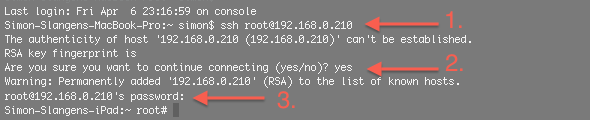
Binnenkomen 'ssh root@uw_ip_adres' met het IP-adres voor je iPad dat je in de vorige stap hebt gevonden en druk op enter. Deze stap kan een minuut of twee duren. Raak niet in paniek; goed moment voor een koffievulling. Terminal zal u vertellen dat de authenticiteit van de host niet kan worden vastgesteld. Dit is normaal. Binnenkomen 'Ja' of 'ja' en druk op enter. Ten slotte zal Terminal u om het wachtwoord vragen. Binnenkomen 'alpine' en druk op enter. Als alles goed is gegaan, zou Terminal nu verbonden moeten zijn met je iPad; let op de laatste regel in de bovenstaande schermafbeelding.

Nog steeds in de terminal, voer 'wachtwoord'. U wordt twee keer om uw nieuwe wachtwoord gevraagd. Kies verstandig. Iemand die toegang heeft tot uw lokale netwerk en uw OpenSSH-wachtwoord heeft toegang tot alle bestanden die op uw iPad staan. U kunt het wachtwoord van uw iPad-gebruikersaccount wijzigen (in tegenstelling tot de iPad-masterroot die we hierboven hebben gewijzigd) door 'passwd mobiel’ en de procedure herhalen.
Daarmee heb je je iPad beveiligd voor SSH. Onthoud dat u dit maar één keer hoeft te doen. Alle volgende keren kunt u gewoon verbinding maken met uw iPad zoals we zullen doen in de volgende stap.
Maak verbinding met uw iPad
Met behulp van een FTP-programma (dat SFTP ondersteunt) naar keuze, kunt u nu vanaf uw computer verbinding maken met uw iPad. FileZilla (platformoverschrijdend) of Cyberduck (Mac) zijn twee mogelijkheden. Bekijk voor meer inspiratie het artikel van Jeffry Thurana 8 gratis FTP-clients voor Mac 8 gratis FTP-clients voor Mac Lees verder , of die van Matt Smith De drie beste gratis FTP-clients voor Windows De 3 beste gratis FTP-clients voor WindowsFTP is een handige methode voor het delen van bestanden en de go-to-methode voor het uploaden van bestanden naar een webhost. Dit zijn de beste FTP-clients die u gratis kunt gebruiken. Lees verder . In deze screenshots zal ik Cyberduck gebruiken, maar het algemene principe blijft hetzelfde.

Maak een nieuwe verbinding. Zorg ervoor dat u SFTP of SSH File Transfer Protocol selecteert, anders werkt dit niet. Gebruik het IP-adres van uw iPad als het serveradres, 'wortel' als gebruikersnaam en het wachtwoord dat u eerder hebt aangemaakt. Als je het wachtwoord nog niet hebt gewijzigd: het standaard hoofdrootwachtwoord is 'alpine‘.

Daar ga je. Je bent nu via FTP verbonden met je iPad. Merk op dat de hoofdmap niet de 'root'-map is in de traditionele zin. Er zijn nog twee bovenliggende mappen. U kunt naar de eigenlijke bovenste map gaan en ook naar eventuele onderliggende mappen.
Heb je problemen gehad met deze tutorial? Kent u nog andere coole iOS-FTP-gerelateerde trucs? Laat ons van je horen in de reacties hieronder!
Afbeelding tegoed: nokhoog_buchachon / FreeDigitalPhotos
Ik ben een schrijver en student computerwetenschappen uit België. Je kunt me altijd een plezier doen met een goed artikelidee, boekaanbeveling of receptidee.


